Αποσυνδεθείτε από το Twitter σε όλες τις συσκευές ταυτόχρονα
Μέχρι τώρα, δεν υπήρχε τρόπος να δείτε το αρχείο καταγραφής των συσκευών που ήταν συνδεδεμένες στον λογαριασμό μας στο Twitter . Ευτυχώς, η υπηρεσία προσφέρει τώρα έναν ειδικό πίνακα ελέγχου(Dashboard) για αυτόν τον σκοπό. Επομένως, εάν θέλετε να αποσυνδεθείτε από το Twitter σε όλες τις συσκευές ταυτόχρονα, δείτε πώς να το κάνετε.
Αποσυνδεθείτε(Log) από το Twitter σε όλες τις συσκευές ταυτόχρονα
Ο νέος Πίνακας ελέγχου(Dashboard) επιτρέπει τον γρήγορο έλεγχο του λογαριασμού σας. Έτσι, αν υπήρχαν κάποιες συσκευές που χρησιμοποιήσατε νωρίτερα για να συνδεθείτε στον λογαριασμό σας στο Twitter αλλά δεν τις θυμάστε τώρα, είναι η κατάλληλη ευκαιρία να αποσυνδεθείτε από αυτές. Με αυτόν τον τρόπο διασφαλίζεται ότι κανείς εκτός από εσάς δεν έχει πρόσβαση στον λογαριασμό. Για να αποσυνδεθείτε από το Twitter σε όλες τις συσκευές, πρέπει να
- Συνδεθείτε στον λογαριασμό σας στο Twitter
- Πρόσβαση στις ρυθμίσεις και το απόρρητο
- Ελέγξτε τα δεδομένα και τα δικαιώματα
- Αποσύνδεση όλων των συνεδριών
Λάβετε(Please) υπόψη ότι η διαδικασία παραμένει η ίδια είτε χρησιμοποιείτε την εφαρμογή Ιστού Twitter είτε την εφαρμογή (Twitter)Twitter για κινητά (iPhone/iPad). Μπορεί να υπάρχει μόνο μικρή απόκλιση στη διεπαφή χρήστη(User Interface) .
1] Συνδεθείτε στον λογαριασμό σας στο Twitter
Εάν χρησιμοποιείτε το Twitter μόνο στον υπολογιστή σας, μεταβείτε στο Twitter.com και συνδεθείτε. Εάν η προηγούμενη σύνδεσή σας είναι ακόμα ενεργή, δεν χρειάζεται να εισαγάγετε τα στοιχεία σύνδεσης.
2] Πρόσβαση στην ενότητα Ρυθμίσεις(Access Settings) και Απόρρητο(Privacy)

Στην αρχική οθόνη του Twitter , εντοπίστε την επιλογή « Περισσότερα(More) » (ορατή ως 3 οριζόντιες κουκκίδες) στο κάτω μέρος της γραμμής μενού. Όταν βρεθεί, κάντε κλικ σε αυτό.
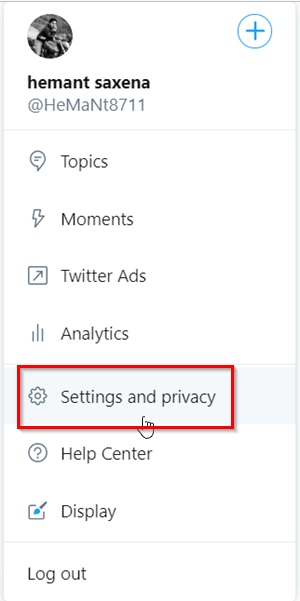
Από το νέο παράθυρο που ανοίγει, επιλέξτε « Ρυθμίσεις και Απόρρητο(Settings and Privacy) ».
3] Ελέγξτε τα δεδομένα και τα δικαιώματα
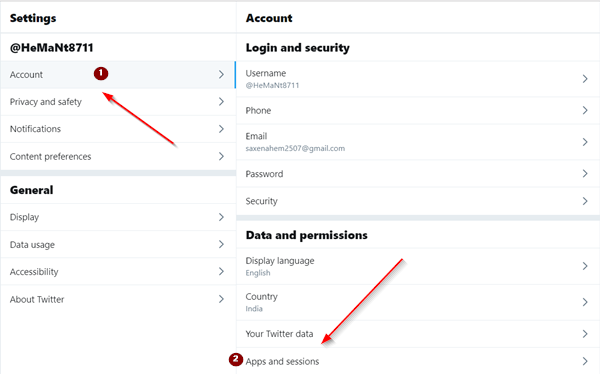
Κάντε κλικ στο πλαϊνό βέλος « Λογαριασμός(Account) » για να αναπτύξετε το μενού του και κάντε κύλιση προς τα κάτω στην ενότητα « Δεδομένα και δικαιώματα(Data and Permissions) ».
Από τη λίστα επιλογών που εμφανίζεται εκεί, επιλέξτε « Εφαρμογές και περίοδοι(Apps and Sessions) λειτουργίας ».

Τώρα, κάντε κύλιση προς τα κάτω στην επικεφαλίδα ' Περίοδοι σύνδεσης '. (Sessions)Εκεί θα δείτε μια λίστα με κάθε συσκευή που χρησιμοποιήσατε νωρίτερα για πρόσβαση στον λογαριασμό σας.
4] Αποσύνδεση όλων των συνεδριών
Επιλέξτε « Αποσύνδεση όλων των άλλων συνεδριών(Log Out All Other Sessions) » για να αποσυνδεθείτε όλες οι συσκευές.
Όταν σας ζητηθεί ένα μήνυμα επιβεβαίωσης, επιλέξτε ή πατήστε το κουμπί « Αποσύνδεση(Log Out) ».
Στο εξής(Hereafter) , οποιαδήποτε άλλη συσκευή θα ήθελε να αποκτήσει πρόσβαση στον λογαριασμό σας στο Twitter θα πρέπει να εισάγει τα στοιχεία σύνδεσης για αυτόν τον λογαριασμό.
Related posts
Είσοδος Twitter: Εγγραφείτε και συνδεθείτε Βοήθεια και προβλήματα σύνδεσης
Πώς να ρυθμίσετε την κοινή χρήση Twitter στο Xbox One
Ρυθμίσεις απορρήτου Twitter: Συμβουλές για την προστασία και την ασφάλεια του απορρήτου στο Twitter
Πώς να σταματήσετε την αυτόματη αναπαραγωγή βίντεο στο Twitter
Πώς να αλλάξετε τη διεύθυνση email στο Facebook, το Twitter και το LinkedIn
9 τρόποι για να διορθώσετε τα βίντεο του Twitter που δεν παίζουν
Τα καλύτερα δωρεάν ρομπότ Twitter που πρέπει να ακολουθήσετε
Πώς να ανακαλέσετε την πρόσβαση σε ιστότοπο τρίτων στο Facebook, το Twitter και το Google
Πώς να χρησιμοποιήσετε το TweetDeck για τη διαχείριση ενός λογαριασμού Twitter
8 καλύτερες εναλλακτικές λύσεις κοινωνικών μέσων για το Facebook και το Twitter
Μια πραγματική κριτική του #tweetsmart - Ένα βιβλίο για το Twitter
Πώς να αποθηκεύσετε GIF από το Twitter στο Android
Πώς να διορθώσετε τις ειδοποιήσεις Twitter που δεν λειτουργούν (σε Android και iOS)
Πώς να ενεργοποιήσετε ή να απενεργοποιήσετε την απόδειξη ανάγνωσης για απευθείας μηνύματα Twitter
Διόρθωση σφάλματος Twitter: Απέτυχε η μεταφόρτωση ορισμένων πολυμέσων σας
3 λογαριασμοί bot που θα σας βοηθήσουν να αποθηκεύσετε περιεχόμενο από το Twitter
Δημιουργήστε αντίγραφα ασφαλείας των δεδομένων Twitter και, στη συνέχεια, Απενεργοποιήστε ή Διαγράψτε τον λογαριασμό Twitter
Πώς να διαγράψετε όλα τα Tweet ταυτόχρονα
Οι καλύτερες συμβουλές και κόλπα Twitter για καλύτερο microblogging
Πώς να διορθώσετε το σφάλμα που δεν φορτώνει το Twitter στον Firefox;
